Cómo crear carpetas en WordPress Media Library
Crear carpetas en la biblioteca de medios de WordPress es una excelente manera de organizar sus archivos de manera eficiente, especialmente cuando su biblioteca de medios comienza a desordenar. Administrar numerosos archivos de medios puede ser un desafío, particularmente cuando todo se mezcla sin una estructura clara. Afortunadamente, organizarlos con carpetas facilita la búsqueda, administración y reutilización de archivos. Si se pregunta cómo crear carpetas en la biblioteca de medios de WordPress, este artículo lo ayudará a comprender sus beneficios y lo guiará a través de los pasos.
En esta guía, cubriremos por qué organizar medios con carpetas es importante, los mejores complementos de WordPress que puede usar y un proceso paso a paso para crear carpetas en la biblioteca de medios de WordPress. Con un sistema más estructurado, puede ahorrar tiempo y trabajar de manera más eficiente al administrar el contenido de su sitio.
Tabla de contenidos
Beneficios de la organización su gestión de medios
Organizar su biblioteca de medios puede proporcionar eficiencia, flujo de trabajo más rápido y una mejor gestión de contenido. Crear carpetas en su biblioteca de medios de WordPress le permite encontrar, administrar y reutilizar archivos sin problemas fácilmente. Estas son las razones por las cuales organizar sus archivos multimedia puede marcar una gran diferencia:
- Navegación de archivos más fácil: no más desplazamiento para encontrar una imagen o documento específico. Con las carpetas, puede clasificar los archivos lógicamente, haciendo que las búsquedas sean más rápidas y eficientes.
- El flujo de trabajo mejorado y la productividad : ya sea que sea un blogger, diseñador o propietario de negocios, una biblioteca de medios bien estructurada ayuda a acelerar la creación de contenido y la gestión de sitios web. No perderá el tiempo buscando el archivo correcto.
- Previene las cargas duplicadas: es fácil cargar el mismo archivo varias veces sin una organización adecuada, desperdiciando espacio de almacenamiento. Con carpetas, puede ver lo que ya está disponible y evitar duplicados innecesarios.
- Mejor rendimiento del sitio: una biblioteca de medios organizada reduce los archivos innecesarios, lo que ayuda a optimizar el rendimiento de su sitio web. La gestión de medios más limpia significa menos desorden, lo que puede contribuir a tiempos de carga más rápidos.
Al estructurar su biblioteca de medios correctamente, hace que su sitio de WordPress sea más manejable y profesional, lo que le permite concentrarse en lo que realmente importa, creando un gran contenido.
Di adiós a la biblioteca multimedia desordenada.
WP Media Folder le permite categorizar archivos, sincronizar carpetas con almacenamiento en la nube, crear increíbles galerías e incluso reemplazar imágenes sin romper enlaces.
Optimice su flujo de trabajo de medios hoy
Mejor administración de carpetas de complementos WordPress que puede usar
Administrar carpetas y archivos en WordPress puede volverse abrumador, especialmente cuando su biblioteca de medios comienza a llenarse con cientos o miles de imágenes, videos y documentos. Afortunadamente, varios complementos de la biblioteca de medios de WordPress pueden ayudarlo a crear y organizar carpetas, haciendo que la gestión de contenido sea mucho más eficiente. Una de las mejores soluciones disponibles es WP Media Folder de Joomunited, un complemento rico en funciones que simplifica la organización de medios al tiempo que ofrece funcionalidades avanzadas.
WP Media Folder se destaca por su combinación única de carpetas de medios virtuales y reales. Permite a los usuarios importar y sincronizar carpetas desde su servidor, lo que significa que puede organizar archivos cargados a través de FTP sin problemas. Además, el complemento le permite migrar carpetas virtuales a carpetas reales en su servidor, asegurando la organización de archivos a largo plazo.
Si tiene muchos archivos multimedia, WP Media Folder proporciona múltiples opciones de clasificación, incluido el tipo de archivo, el tamaño, el título y el pedido personalizado. Una de sus mayores ventajas es que desinstalar el complemento no afectará sus archivos multimedia. Incluso si mueve archivos entre carpetas, los enlaces existentes no se romperán, evitando cualquier problema con los medios faltantes.
Características clave de WP Media Folder
- Organice los medios con carpetas virtuales: WP Media Folder le permite crear carpetas virtuales, lo que facilita la clasificación y administración de archivos sin alterar su ubicación de almacenamiento.
- Sistema de arrastrar y soltar fácilmente con usuarios: mueva y organice archivos sin esfuerzo utilizando una función intuitiva, simplificando la organización de medios.
- Opciones de clasificación y filtrado inteligente: localice rápidamente archivos específicos clasificándolos según el tipo, el tamaño, el nombre o un pedido personalizado.
- Creación de la galería sin costura: genere fácilmente galerías a partir de carpetas de medios, simplificando el proceso de exhibir imágenes en su sitio.
- Soporte integrado de almacenamiento en la nube: integre su biblioteca de medios con Google Drive , Dropbox, OneDrive , Google Photos y Amazon S3 para un acceso perfecto a archivos basados en la nube.
- Importar archivos y carpetas desde FTP: esto le permite importar directamente medios desde su servidor, haciendo que las transferencias de archivos y la organización sean más convenientes.
- Convierta las carpetas virtuales en directorios reales: si es necesario, transforme las carpetas de medios virtuales en directorios reales en su servidor para un mejor almacenamiento a largo plazo.
Con WP Media Folder, administrar su biblioteca de medios de WordPress se vuelve mucho más estructurada y eficiente. Vale la pena considerar este complemento si está buscando una solución confiable para mantener sus archivos organizados.
Paso a paso para crear carpetas en WordPress Media Library
Ahora que conocemos las funciones de WP Media Library, intentaremos usar el complemento para crear y organizar carpetas en WordPress Media Library. Aquí están los pasos.
Paso 1: Instale y active el complemento
Primero, asegúrese de suscribirse al complemento de la WP Media Folder y recibió el archivo zip. Luego, para instalar el complemento, puede usar el instalador estándar de WordPress o extraer el archivo ZIP y mover la carpeta completa al directorio /WP-Content /Plugins.
Luego, haga clic en el complemento Active para mostrar el menú WP Media Folder
Paso 2: crear una nueva carpeta
Si está habilitado con éxito, ahora puede comenzar a crear nuevas carpetas. Si usa el editor clásico en WordPress, solo necesita abrir el menú de la biblioteca de medios>. Luego, en la esquina superior izquierda, seleccione + Agregar nueva carpeta.
Luego, ingrese el nombre de la carpeta que desea crear y seleccionar Crear .
Paso 3: cargar el archivo multimedia en una nueva carpeta
Ahora, se ha creado una nueva carpeta con el nombre "Blog de portada", luego hay 3 opciones para cargar medios que incluyen:
- Agregar nuevo archivo multimedia
- Carpeta de carga
- Agregar video remoto
Seleccione "Agregar nuevo archivo de medios" y luego "Seleccione archivos" y luego seleccione el archivo que desea cargar.
Si la imagen se carga con éxito, se verá así.
Además de cargar archivos multimedia a través de su computadora local, puede agregar videos de forma remota integrando videos de YouTube a través del enlace
No solo eso, sino que también puede cambiar la miniatura y luego seleccionar Crear .
Si el video se agrega con éxito, aparecerá de la siguiente manera.
Paso 4: Agregue el archivo a la publicación desde la carpeta
Puede insertar fácilmente el archivo en la publicación o blog después de agregar el archivo a la carpeta. Para agregar un bloque, seleccione la imagen , luego seleccione Biblioteca de medios. Una pantalla aparecerá así.
¡Llamando a todos los webmasters!
Ahorre tiempo y aumente la productividad con WP Media Folder . Organice sin esfuerzo los archivos multimedia del cliente, cree galerías personalizadas y brinde una experiencia de usuario perfecta.
¡Actualice los proyectos de su sitio web ahora!
Conclusión
Crear carpetas en WordPress es una forma simple pero poderosa de organizar su biblioteca de medios de manera eficiente. Un sistema estructurado le permite encontrar rápidamente los archivos que necesita, agilizar su flujo de trabajo y evitar cargas duplicadas innecesarias. Una biblioteca de medios bien organizada mejora la gestión del sitio web, haciendo actualizaciones de contenido más rápidas y más manejables.
Para aquellos que buscan la mejor solución, WP Media Folder ofrece una forma intuitiva de administrar y organizar sus archivos multimedia sin problemas. Con características avanzadas como integración de almacenamiento en la nube, organización de arrastrar y soltar y conversión de carpetas reales, es la herramienta perfecta para mejorar su biblioteca de medios. Pruebe WP Media Folder hoy y experimente la gestión de medios sin problemas!
Cuando se suscriba al blog, le enviaremos un correo electrónico cuando haya nuevas actualizaciones en el sitio para que no se las pierda.

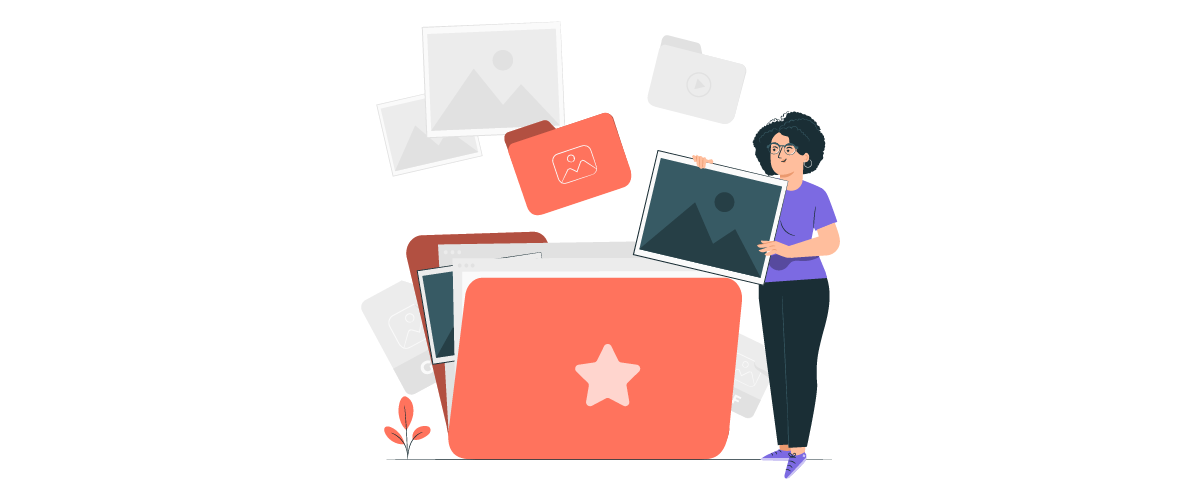
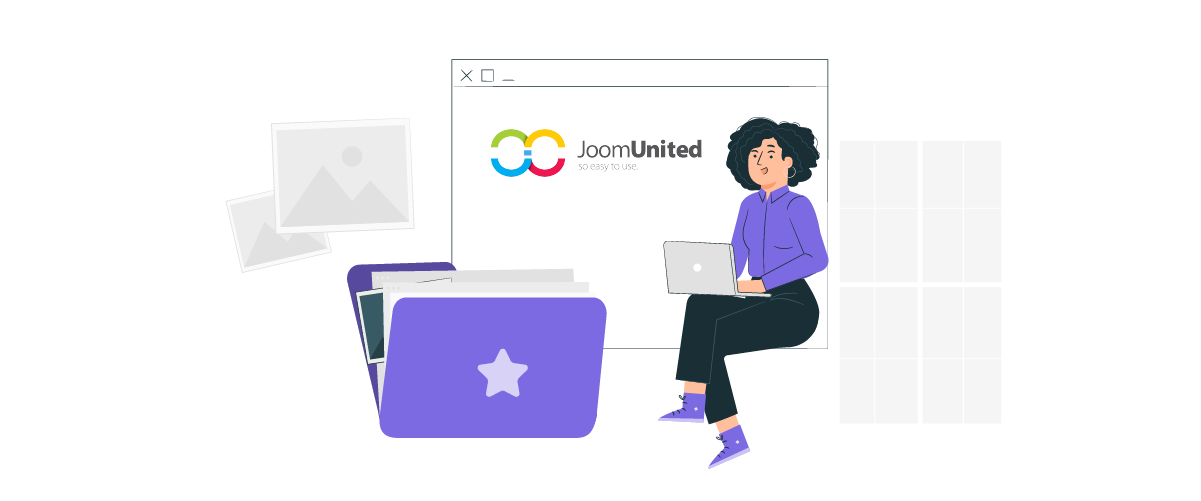
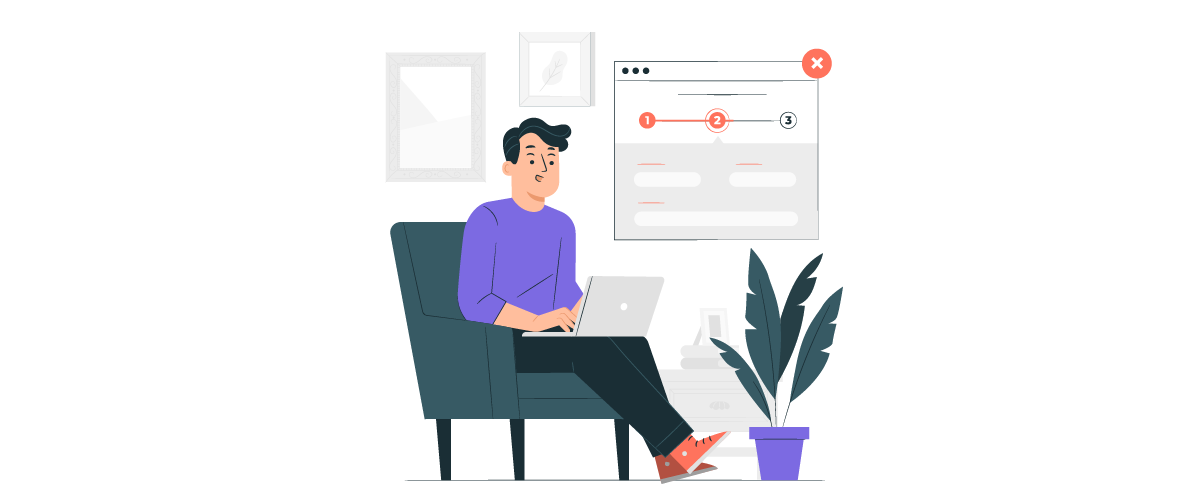
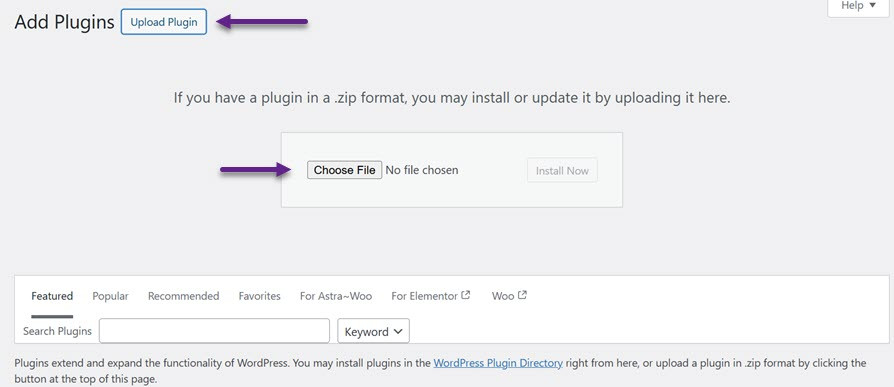
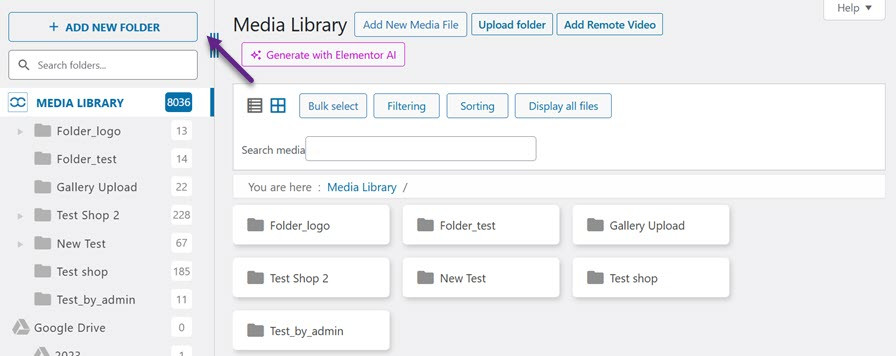
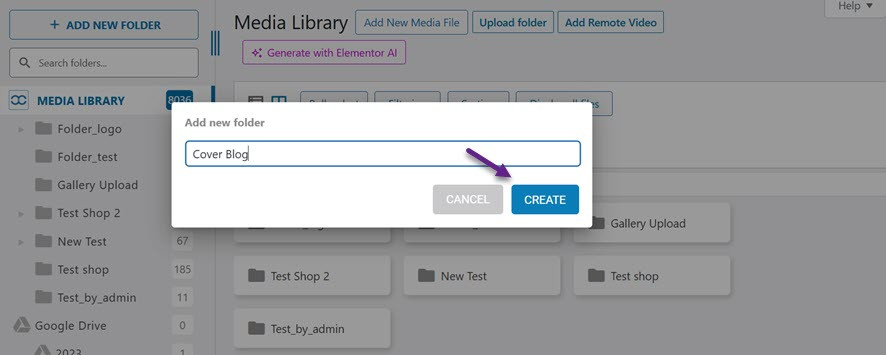

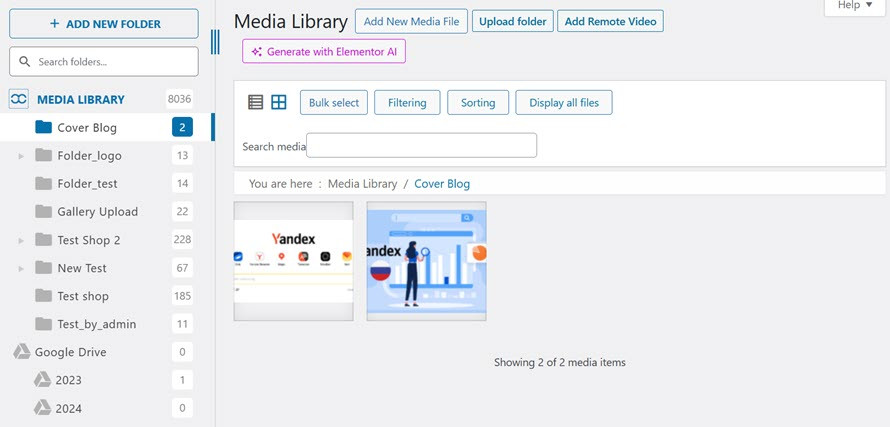
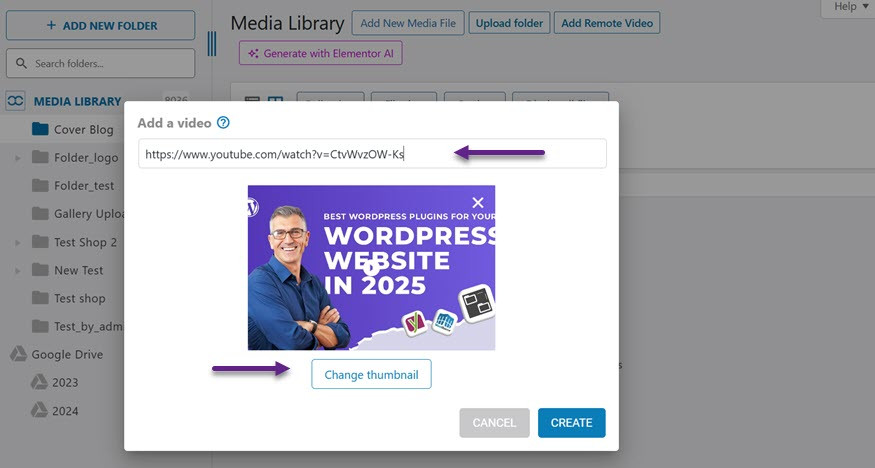
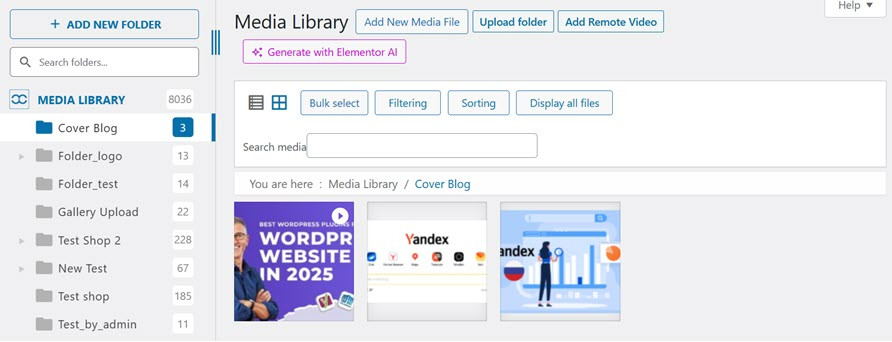
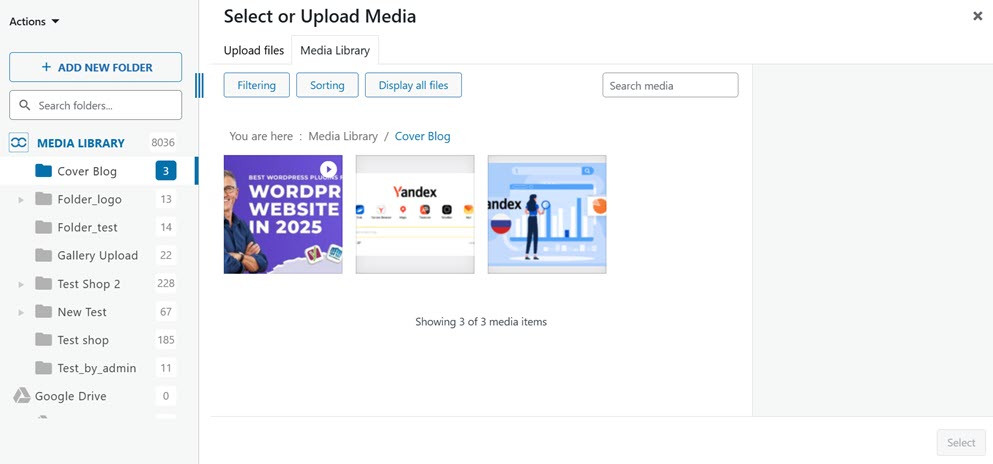


Comentarios